
[Resolvido] Como salvar e visualizar GIFs no iPhone / iPad no iOS 11

Resumo: No iOS 11, você tem permissão para salvar e visualizar imagens GIF no iPhone / iPad no formato .gif original. Este artigo mostrará como salvar GIFs de qualquer site ou aplicativo Mensagens no aplicativo Fotos em iDevices com iOS 11 para sua referência.
Parte 1. Como salvar e visualizar GIFs de qualquer site para iPhone / iPad no iOS 11
Parte 2. Como salvar e visualizar GIFs do aplicativo de mensagens para iPhone / iPad com iOS 11
iOS 11 vem com uma série de novos recursos para melhorar a experiência dos usuários no iPhone, iPad e iPod touch. E o aprimoramento dos GIFs, que é um desses novos recursos do iOS 11, inesperadamente faz com que vários fãs da Apple sejam levados às lágrimas. Ao contrário do iOS 10, quando você salva GIFs no iOS 11 no seu iPhone ou iPad, ele não se transformará mais em uma imagem estática típica. Em vez disso, os GIFs continuam vivos em sua forma original com .gif formato quando você os salva em seu iPhone ou iPad rodando iOS 11, o que traz muita diversão quando você os compartilha com seus amigos.

Além disso, você pode facilmente encontrar e visualizar essas imagens GIF salvas como imagens em movimento de um álbum independente chamado "Animado" no seu aplicativo Fotos. Além disso, você pode postar gifs no Facebook, Twitter, Tumblr, e-mail, aplicativo de mensagens e outras plataformas sociais; O Instagram, no entanto, atualmente não suporta GIFs, embora você possa enviá-lo em forma de vídeo. Primeiro de tudo, como você baixar e salvar GIFs no iPhone / iPad no iOS 11? Chega de conversa. Vamos entrar em como salvar um gif no iPhone e iPad no início.
Quando você está navegando na Internet ou navegando em algumas páginas da Web, você pode ver uma série de imagens GIF interessantes que você deseja compartilhar com seus amigos ou postar no Facebook. Dessa forma, como baixar GIFs do site e salvá-los em seu iPhone ou iPad com o iOS 11? Esta parte mostrará como salvar um GIF de qualquer site no iDevice no iOS 11. Vamos lá.
Passo 1. Abra qualquer navegador da Web e vá para qualquer site onde você pode encontrar as imagens GIF que deseja salvar em seu dispositivo iOS . Por exemplo, você pode iniciar o Google e visitar Giphy, Rebloggy, Imgur, Tenor, WiffleGif ou quaisquer outros sites comumente conhecidos para encontrar e compartilhar imagens GIF através de diferentes plataformas.
Passo 2. Em seguida, localize a imagem GIF que você deseja salvar.
Passo 3. Comece a salvar uma imagem GIF no seu iPhone ou iPad.
- Para usuários que têm iPhone 6 Plus, iPhone 6, iPhone 5s ou iPhone SE, pressione e segure a imagem GIF por um tempo para revelar a opção de salvar e toque na opção "Salvar imagem".
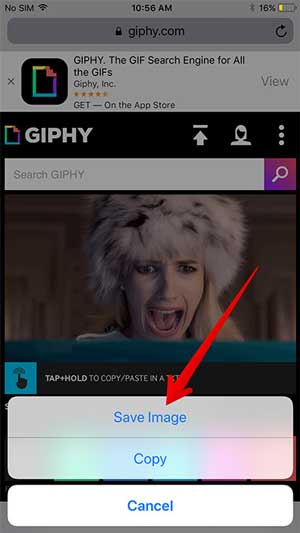
- Para usuários que estão usando o iPhone 6s, iPhone 6s Plus, iPhone 7, iPhone 7 Plus, iPhone 8, iPhone 8 Plus ou iPhone X, toque em 3D na imagem e, em seguida, você pode ver várias opções como "Abrir em nova guia", "Compartilhar..", "Adicionar à lista de leitura", "Salvar imagem" e "Copiar", basta tocar na opção "Salvar imagem".
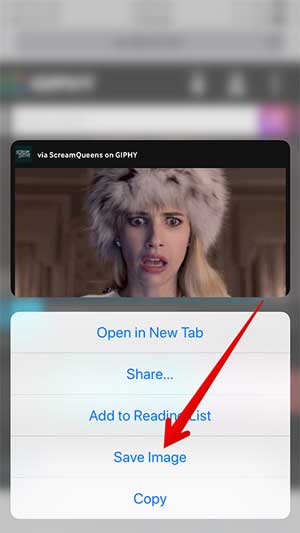
Passo 4. Navegue até a tela inicial do dispositivo e abra o aplicativo Fotos. Role para encontrar e abrir o álbum "Animado", onde você pode ver GIFs na forma de um gráfico dinâmico e compartilhar GIFs animados com outras pessoas aqui.
Você Pode Gostar Também:
2 maneiras de transferir GIFs de um iPhone para outro
Como recuperar facilmente fotos GIF do iPhone
Não apenas a partir de um site, você também pode salvar GIFs no dispositivo iOS 11 a partir do aplicativo Mensagem. Ao conversar com seus amigos no aplicativo Mensagem, você pode facilmente enviar e receber imagens GIF no iOS 10 ou anterior. Enquanto estiver no iOS 11, o recurso GIF atualizado permite que você salve imagens GIF diretamente do aplicativo Mensagem também. Para salvar GIFs no iPhone / iPad no iOS 11 via aplicativo Mensagem, siga as instruções abaixo.
Passo 1. No seu iPhone ou iPad, inicie o aplicativo Mensagem na tela inicial.
Passo 2. Abra qualquer conversa onde você possa encontrar as fotos GIF que deseja armazenar.
Passo 3. Comece a salvar um GIF do aplicativo Mensagem.
- Para usuários que estão usando o iPhone 6 Plus, iPhone 6, iPhone SE, iPhone 5s, pressione por muito tempo na imagem GIF até que várias opções apareçam na janela pop-up, como "Copiar", "Salvar", "Enviar para o endereço de e-mail", "Do GIPHY", "Mais". Basta tocar na opção "Salvar" para salvar o respectivo GIF em seu dispositivo imediatamente.
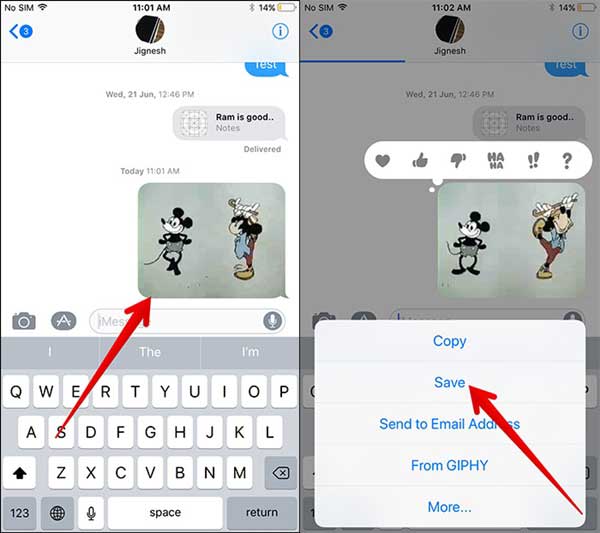
- Para usuários que possuem um iPhone X, iPhone 8, iPhone 8 Plus, iPhone 7, iPhone 7 Plus, iPhone 6s Plus, iPhone 6s, basta tocar 3D no GIF para exibir uma lista de opções para iOS 11 recursos GIF. Basta tocar no botão "Salvar" para armazenar a imagem GIF selecionada em seu dispositivo imediatamente.
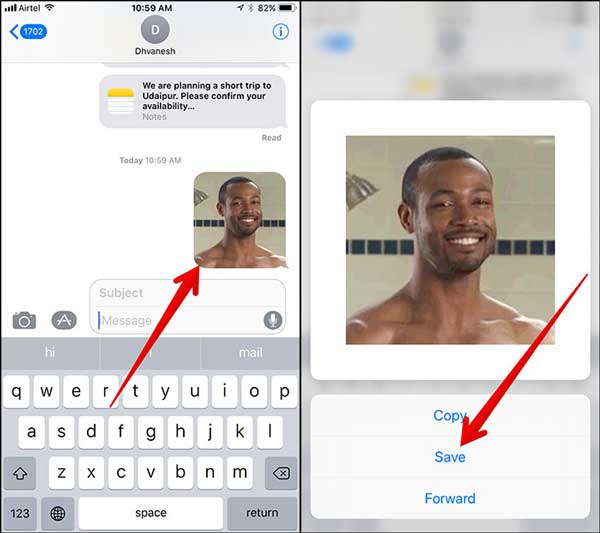
Passo 4. Volte para a tela inicial e abra o aplicativo Fotos, navegue até o álbum "Animado" para ver ou compartilhar os GIFs que você salvou do aplicativo Mensagem agora.
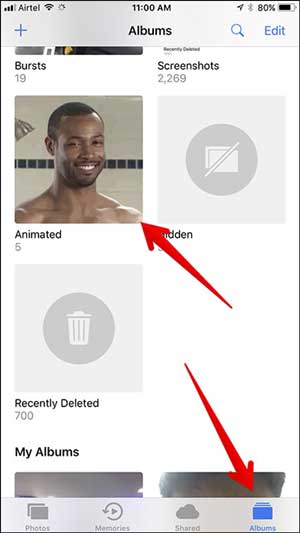
Ver? Tão fácil! A única grande diferença entre iOS 11 e iOS 10 no download e salvamento de GIFs é como o gif é exibido no aplicativo Fotos. No iOS 11, o aplicativo Apple Photos finalmente suporta o formato gif para que você possa ver o gif animado no aplicativo em vez de uma foto estática no iOS 11.
Artigos relacionados: